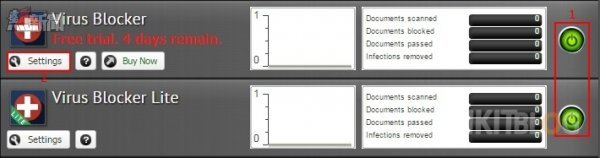企業考慮使用 NG 防火牆的主要原因是能夠防毒和控制應用,令企業內部的電腦不會受到病毒威脅,也能幫公司控制員工電腦上的應用是否能連接互聯網,例如一些 Instant Messenger 一定不允許在公司內使用。筆者在這裡會在 Untangle 內配置 Virus Blocker 從 HTTP 協定攔截 eicar 測試檔案,而 Application Control 方面會測試攔截 Line Messenger,希望能幫到大家。
eicar 病毒檔案測試
Step 1:因為筆者只教大家使用 Virus Blocker 的關係,所以不會教大家設定 Virus Blocker Lite 免費版本,兩者能夠並存使用,當有檔案進來時會先由 Virus Blocker 偵測,假設沒有問題再交由 Virus Blocker Lite 偵測,達到雙重偵測效果。請大家先開啟右方燈變成綠燈,然後在 Virus Blocker 按【Settings】按鈕。
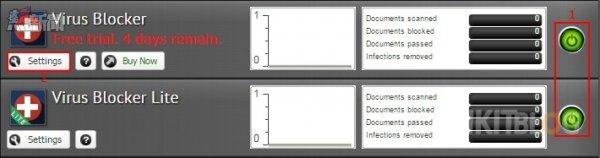
Step 2:我們會測試下載 eicar 文字檔案,但預設是不能夠偵測 .txt 檔案,請在 Web 配置內選擇【Scan HTTP】,然後按【Edit File Extensions】按鈕。
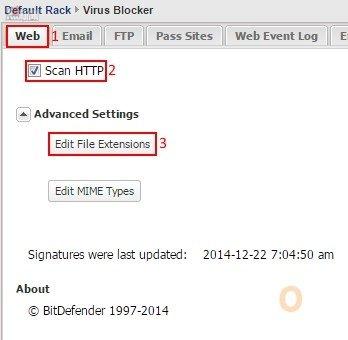
Step 3:接著按【Add】按鈕。
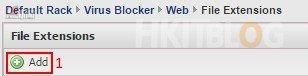
Step 4:在 File Type: 輸入【txt】,下方的 Scan: 一定要選擇,而 Description: 有沒有都可以,然後在下方按【Done】按鈕。
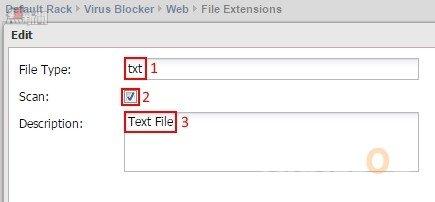
Step 5:返回上一頁直接按下方【Apply】按鈕。

Step 6:請使用內部電腦的瀏覽器開啟 http://www.eicar.org,跟著在左方按【DOWNLOAD】按鈕。
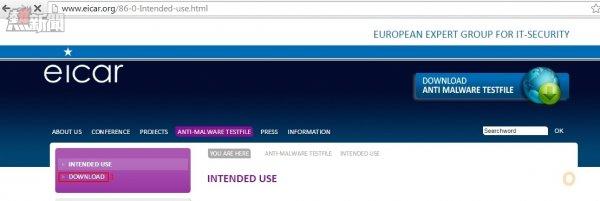
Step 7:接著在下方下載【eicar.com.txt】測試檔案。
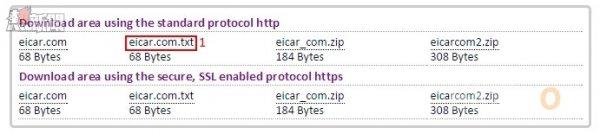
Step 8:Untangle 已經成功幫我們攔截了該病毒測試檔案!
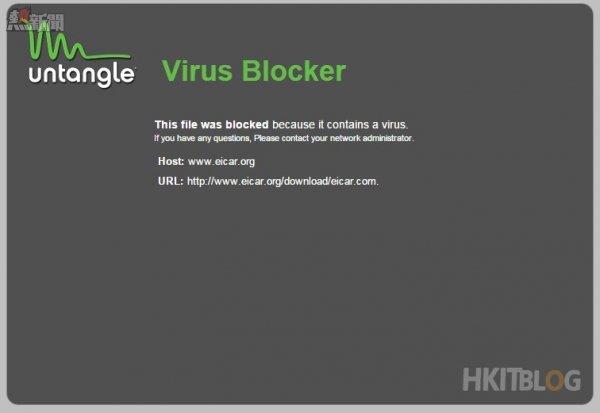
Application Control 攔截 Line Messenger
Step 1:筆者覺得 Application Control 比起 Application Control Lite 易用和功能強大,所以教大家使用 Application Control。同樣按右方燈變成綠燈,然後在 Application Control 按【Settings】按鈕。

Step 2:接著拉落下方找出 Line 應用,選擇【Block】,然後在下方按【Apply】按鈕。

Step 3:接著在內部電腦嘗試登入 Line 帳號,已經不能成功連線。
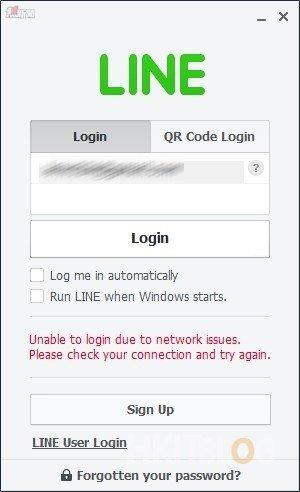
Step 4:大家需注意也不能連上 Line 網站。
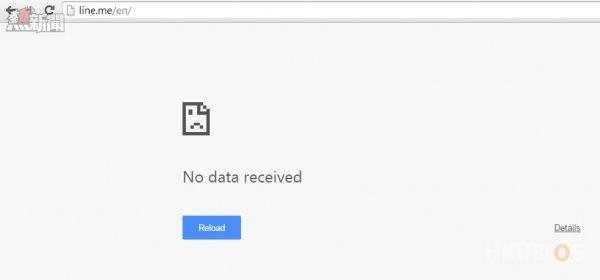
下一篇教大家設定 Firewall 和 Captive Portal,請繼續留意。
(第三篇) 易學易用免費 Untangle NG 防火牆 – Virus Blocker 與 Application Control 設定
https://www.facebook.com/hkitblog